极速PE官网 > 帮助中心 >
系统之家ghost win8 64位纯净版安装教程
作者:pe系统 2016-10-20
现在系统之家ghost win8 64已经变成一种主流的系统了,有不少的用户都想体验一下系统之家ghostwin8的魅力,那要如何在稳定的系统中在自己的电脑中体验系统之家ghostwin8呢?其实只要系统之家ghost win8 64位纯净版安装就可以了,下面就让系统之家小编给大家介绍关于ghostwin8 64位纯净版安装教程吧。
一、安装前准备
1、保证能够正常进入系统;
2、下载Ghost Win8系统镜像文件;
Ghost Win8系统镜像下载地址:
二、安装步骤
1、首先下载Ghost Win8系统镜像“GHOST_WIN8_1_PRO_X86_2014_10.iso”到本地硬盘上(这里下载在D盘上);
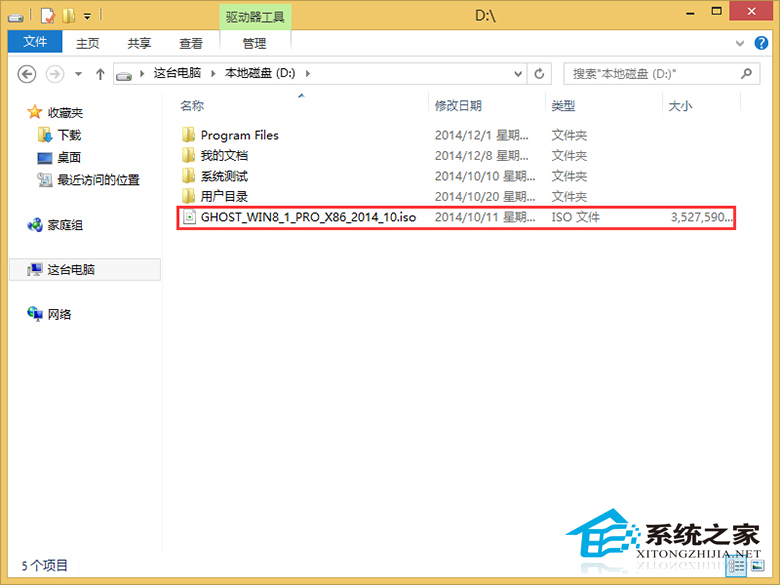
系统之家ghost win8 64位纯净版安装教程图1
2、解压所下载的“GHOST_WIN8_1_PRO_X86_2014_10.iso”镜像;
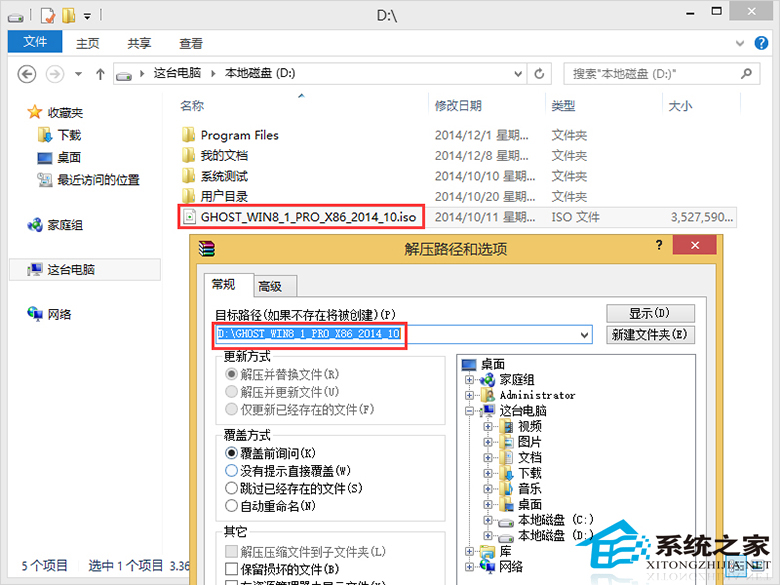
系统之家ghost win8 64位纯净版安装教程图2
3、解压出来的文件夹内容;
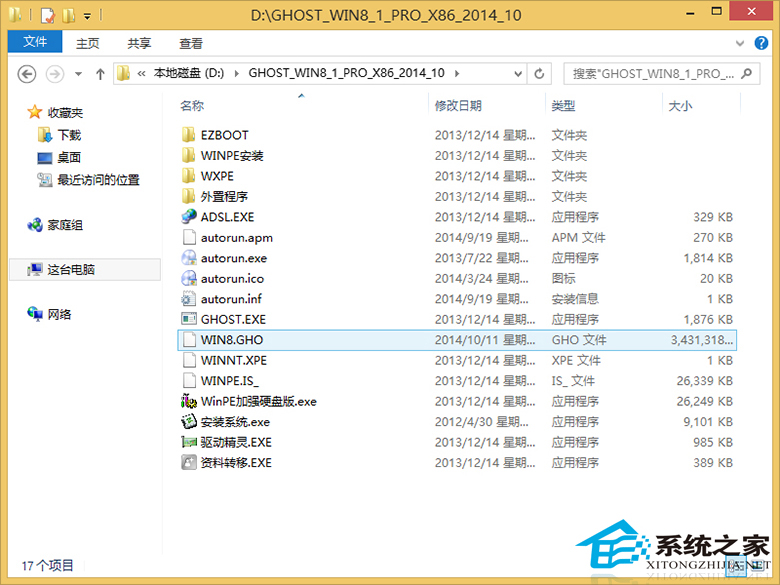
系统之家ghost win8 64位纯净版安装教程图3
4、把“WIN8.GHO”和“安装系统.exe”两个文件剪切到磁盘根目录下,这里选择放在D盘里;
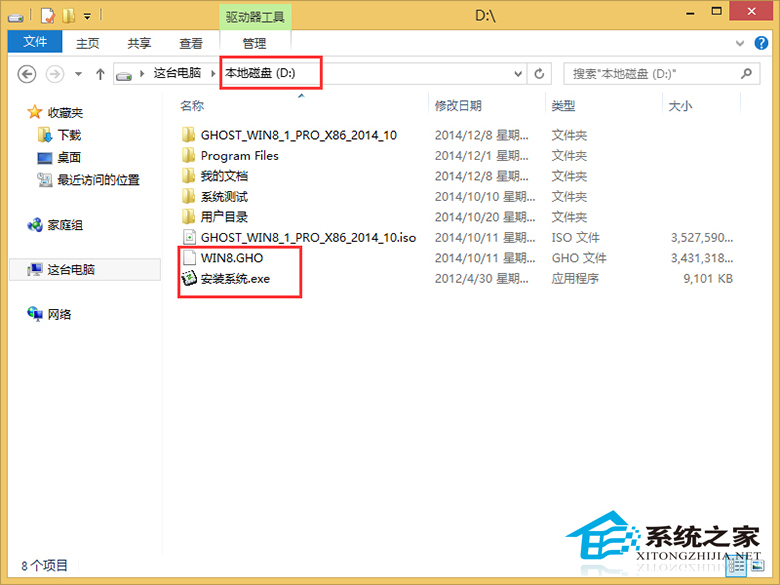
系统之家ghost win8 64位纯净版安装教程图4
提示:为什么不直接在文件夹内执行?因为文件夹命名过长,有时候会导致安装失败,如下图所示。(若用户想在文件夹内直接执行,可把文件夹重新命 名,例如命名为“Win8”等。)
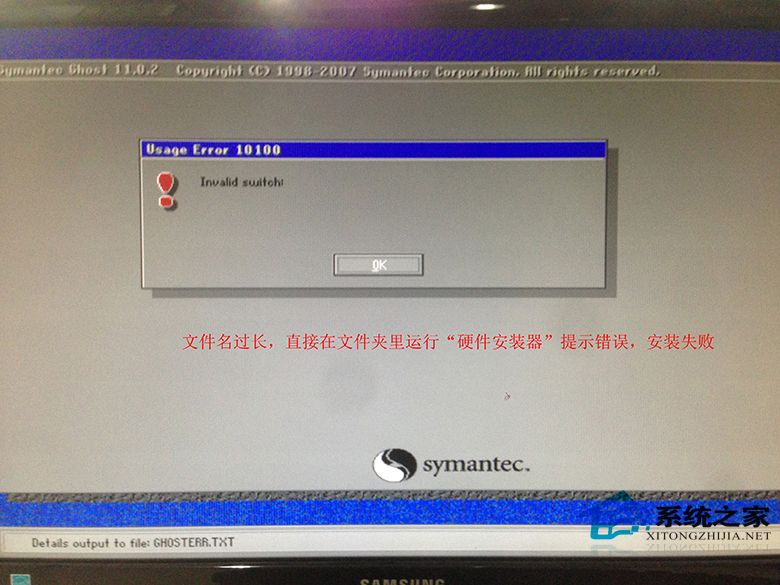
系统之家ghost win8 64位纯净版安装教程图5
5、双击“安装系统.exe”,选择“C盘”(C盘为系统磁盘),插入映像文件“WIN8.GHO”,接着点击执行,如图所示:
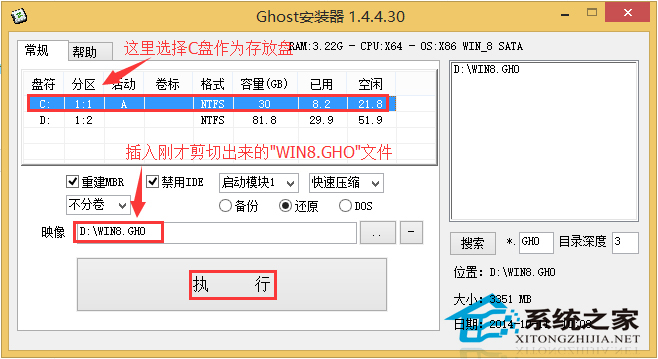
系统之家ghost win8 64位纯净版安装教程图6
提示:执行安装前要把360等杀毒软件关闭,否则无法正常安装。(若360杀毒软件开启,会提示有毒,下载的Ghost Win8系统镜像的软件都是安全无毒 的,用户可放心使用。)
6、选择“执行后”电脑会自动重启,格式化C盘,还原数据;
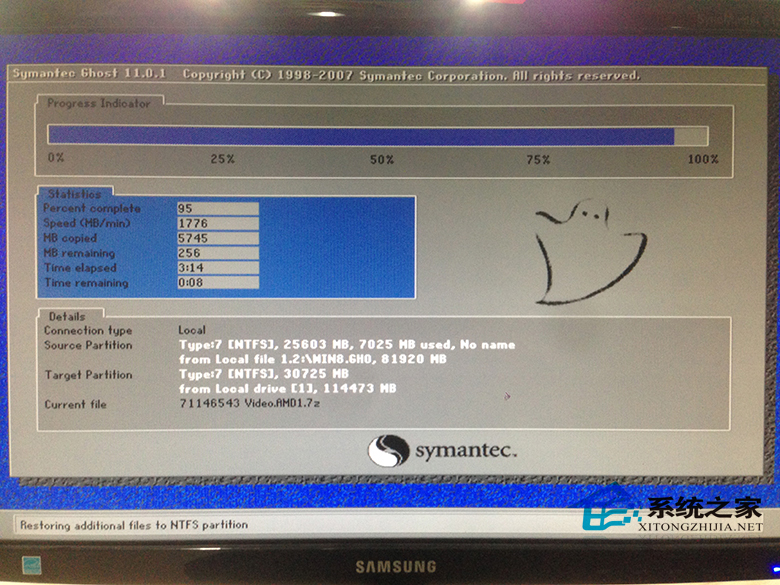
系统之家ghost win8 64位纯净版安装教程图7
7、数据还原之后,自动重启,进入驱动安装界面;

系统之家ghost win8 64位纯净版安装教程图8
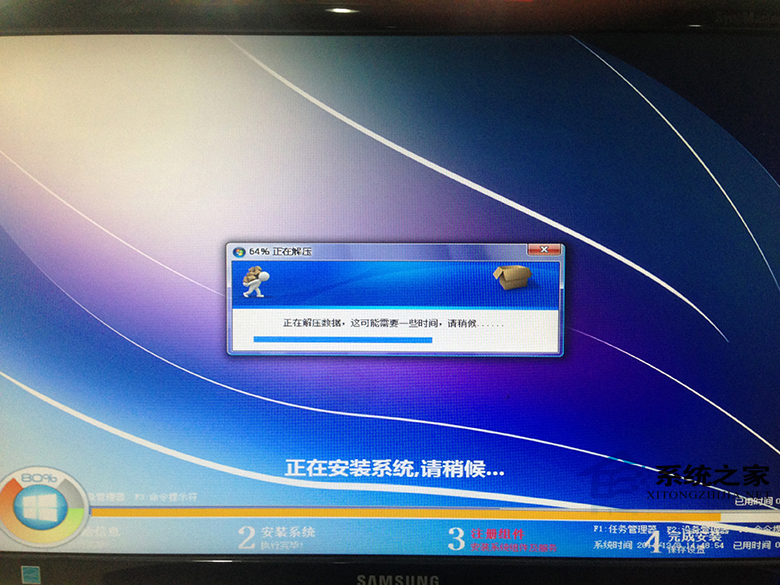
系统之家ghost win8 64位纯净版安装教程图9
8、动程序安装完成之后,再次重启,进入全新的Win8系统界面;
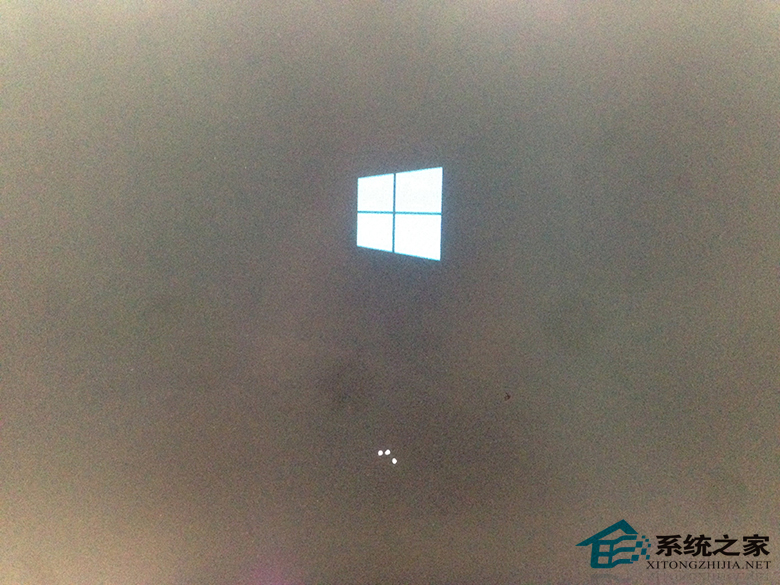
系统之家ghost win8 64位纯净版安装教程图10

系统之家ghost win8 64位纯净版安装教程图11

系统之家ghost win8 64位纯净版安装教程图12
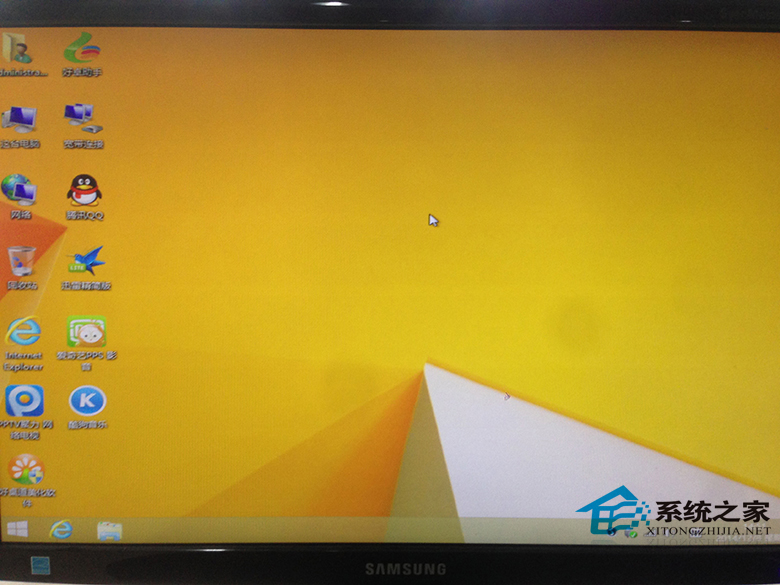
系统之家ghost win8 64位纯净版安装教程图13
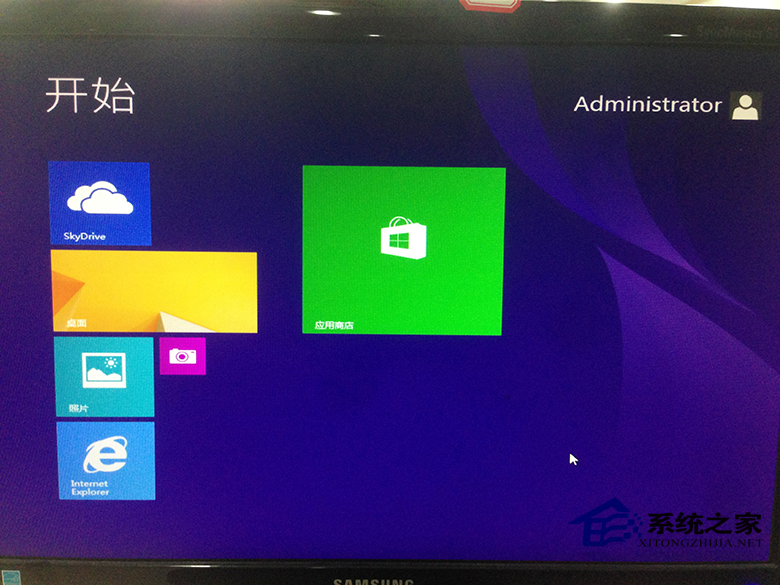
系统之家ghost win8 64位纯净版安装教程图14
关于系统之家ghost win8 64位纯净版安装教程到这里就全部结束了,大家是不是觉得系统之家ghost win8 64位纯净版安装教程是那么简单的呢?其实任何事情只要大家知道了解决方法都是非常简单的,只要大家有足够的耐心学习,如果想了解更多的咨询敬请关注系统之家官网吧。
摘要:现在系统之家ghost win8 64已经变成一种主流的系统了,有不少的用户都想体验一下系统之家ghostwin8的魅力,那要如何在稳定的系统中在自己的电脑中体验系统之家ghostwin8呢?其实只要系统之家ghost win8 64位纯净版安装就可以了,下面就让系统之家?小编给大家介绍关于系统之家ghost win8 64位纯净....
